Kompyuter yoki tiz cho'kkan kompyuter asta-sekin ishlay boshlagach, birinchi narsa muammoni protsessor yoki videokamera deb o'ylashdir. Lekin hali ham bor qattiq disk (qattiq disk yoki HDD-disk), bu ham kompyuterning ishlashiga ta'sir qiladi. Bundan tashqari, juda kuchli.
Odatdagidek, odatdagi foydalanuvchilar qattiq disk faqat dasturlari va o'yinlar sekinlashishi bilan sekinlashishini, uzoq vaqt ishlayotganini va doimo osib qo'yilishini bilib oladi. Tez-tez yonib turadigan yoki juda tez-tez yonib turadigan tashqi qattiq diskdagi LED bilan. Ba'zi hollarda HDD-drayveri butunlay pop, gıcırtılar, gıcırtı mumkin. Bularning barchasi muammolar borligini ko'rsatadi qattiq disk.
Nima aniq? Muayyan javob berish qiyin. Ha, mavjud emas. Shuning uchun, eng mashhur xatolar va arızalar quyida muhokama qilinadi. qattiq disk, shuningdek echimlar.
Qo'llanma universal va har ikkala qattiq HDD-drayvlar va tashqi drayvlar uchun mos keladi. Windows 7, 8 yoki 10-da kompyuter yoki noutbukda nima muhimligi ham ahamiyatsiz. Shuning uchun, agar qattiq disk sekinlashsa va nima qilish kerakligini bilmasangiz, quyida tasvirlangan usullardan birini sinab ko'ring.
Qattiq diskning sekinlashuvining birinchi sababi kompyuterda juda ko'p yig'ilgan axlat. "Axlat" ostida vaqtinchalik fayllar, shuningdek, savatda joylashgan barcha narsalar (odatda, endi kerak emas, balki amalga oshiriladi). Shuning uchun, agar qattiq disk tizimni susaytirsa, avvalo uni tozalash kerak. Foyda juda oddiy.
Yoqilgan windows misoli 7 qattiq diskni keraksiz fayllardan tozalash quyidagilar:
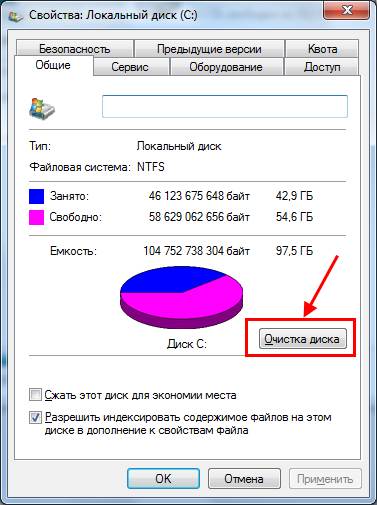
Windows miqdori taxminiy baholanadi, undan so'ng quyidagi oyna paydo bo'ladi:

Kerakli narsalarni tekshirib ko'ring yoki belgini olib tashlang va "OK" tugmasini bosing. Xuddi shunday, siz boshqa mahalliy drayvlar uchun amaliyotni amalga oshirishingiz kerak - D, E, va hk.
Qattiq diskni standart tarzda tozalash shu. Buning uchun maxsus dasturiy ta'minotdan foydalanishingiz mumkin - masalan, CCleaner, Auslogics BoostSpeed va boshqalar. Ularning yordami bilan keraksiz dasturlarni ishga tushirishdan (shuningdek, kompyuterni sekinlashtiradi), ro'yxatga olish kitobini tozalash va h.k.
Aytmoqchi, bu qanchalik ko'p bo'sh joy siz qoldirdingiz mahalliy drayvlar. Bu kamida 10% bo'lishi kerak. Aks holda, kompyuter yoki tizza kompyuter susayadi va muvaffaqiyatsiz bo'ladi. Agar shunday vaziyatga ega bo'lsangiz, ko'proq joy bo'shatish kerak. Agar siz o'chirib tashlashingiz kerak bo'lgan biror narsa bo'lmasa, ba'zi fayllarni diskka, USB flesh-haydovchiga yozing yoki uni Yandex.Disk va shunga o'xshash onlayn xizmatlarga joylashtiring.
Qattiq diskni birlashtirish
Fragmentatsiya - kompyuterni jadal ishlatish bilan muqarrar jarayon. Buning sababi o'yinlar va dasturlarning juda ko'p to'siq bo'lishi mumkin. Shuning uchun bir marta kamida bir marta defragmentatsiya jarayonini bajarish tavsiya etiladi. HDD-ni optimallashtirish va kompyuterning ishlashini yaxshilaydi. Ushbu amaliyotni ikki yo'l bilan amalga oshirishingiz mumkin: standart Windows vositasi yoki maxsus dasturiy ta'minotdan foydalanish.
Qattiq diskni xatolar uchun tekshiring
Tashqi qattiq diskni (yoki oddiy) osib qo'yadigan yana bir sabab - mantiqiy xatolar. Windowsda mavjud bo'lgan standart dastur - scandisk orqali ularning mavjudligini yoki yo'qligini tekshiring.
Ushbu chekni ishlatish uchun:


Ikkinchi yo'l ham bor:
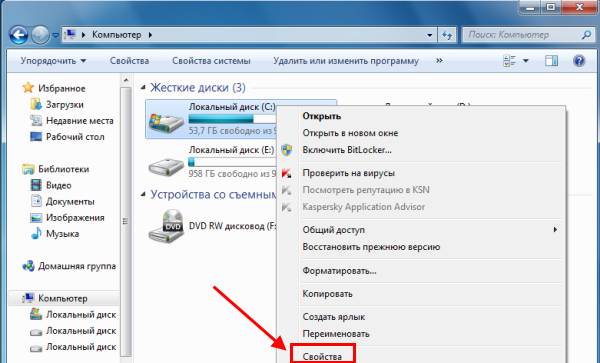

Qattiq diskning rejimini tekshiring
Qattiq diskning qaysi rejimida ishlayotganligini tekshirishingiz kerak. Ulardan ikkitasi bor:
- PIO (eski rejim, kompyuterning markaziy protsessor hisobiga ishlaydi);
- DMA (yangi rejim, RAM bilan ishlaydi, bu kompyuterning tezligini sezilarli darajada oshiradi).
Nazariy jihatdan, bu DMA rejimida bo'lishi kerak, ammo turli xil xatolar va xatolar mavjudligi sababli Windows avtomatik tarzda PIO-ga o'tkazishi mumkin. Natijada - qattiq disk sekinlashadi va muzlaydi. Va muntazam ravishda.
Qattiq diskning qaysi rejimi mavjudligini aniqlash uchun:
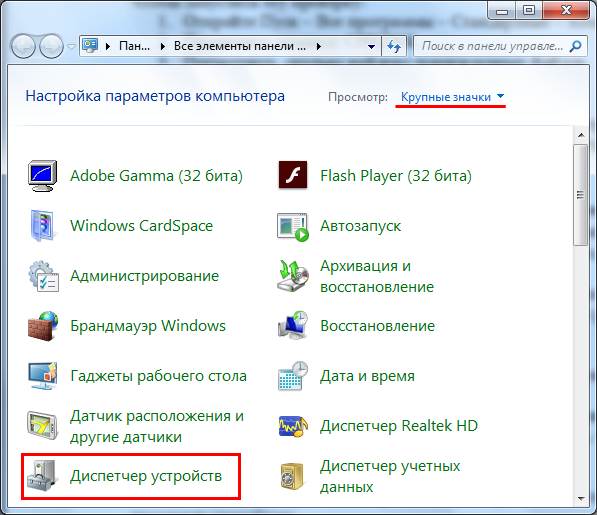
Agar u erda PIO rejimi o'rnatilsa nima qilish kerak? DMA-ga ikki oddiy usulda o'tkazing:

3-4 yil oldin kompyuter yoki noutbuk sotib olgan foydalanuvchilar bu haqda tashvishlanmasligi mumkin. Ular looplar bilan bog'liq muammolar bor, odatda, yo'q.
Viktoriyada yomon tarmoqlar uchun qattiq diskni tekshiring
Qattiq haydovchining osilganligi sababli boshqa sohalar ham buzilgan. Ular oz bo'lsa-da, muammo dasturiy ta'minot yordamida aniqlanishi mumkin. Misol uchun, dastur Victoria (Victoria).
Qattiq diskda yomon tarmoqlar borligini qanday tushunish mumkin? Buni quyidagilar tasdiqlaydi:
- hDD-drayvga kirganda (fayllarni ochish) doimiy ravishda noutbuk yoki kompyuterni osadi;
- oldinda yo'q edi, bir rattle yoki çatlak bor;
- faylni nusxalash juda sekin;
- kompyuterning ishlashi umuman pasayib ketgan.
Viktoriya dasturi yomon tarmoqlar uchun qattiq diskni tekshirish uchun eng samarali vositalardan biridir. Va undan foydalanish juda oson:
- Viktoriya huquqini admin huquqlari ostida ishga tushirish (yorliqni o'ng tugmasini bosing - administrator nomlaridan ishga tushirish).
- Sinovlar bo'limiga o'ting.
- Boshlash-ni bosing.

Shundan so'ng sinov boshlanadi. Qizil va ko'k rangli ikki turga e'tibor berish kerak. Yaqinda juda ko'p bo'lsa, "Remap" bandini tanlab, takroriy tekshiruvni boshlashingiz kerak. Bu qattiq diskni qayta tiklashga yordam beradi.
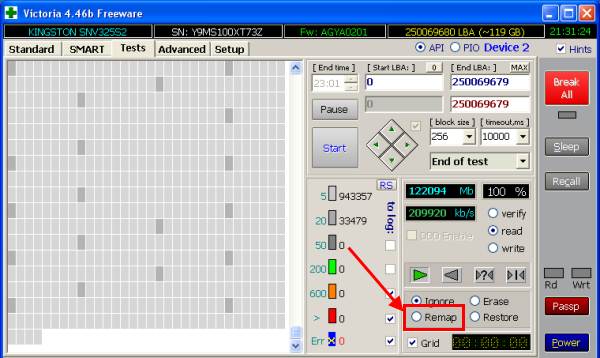
Aytgancha, yaqinda HDD diskini sotib olgan bo'lsangiz, Viktoriya dasturida ko'k dikdordagi to'rtburchak ko'rsatilsa, uni kafolatli ta'mirlash tavsiya etiladi. Yangi qattiq diskda singan tarmoqlari bo'lmasligi kerak.
HDD qizib ketishi
Noutbuk yoki kompyuterdagi qattiq disk sekinlashuvining keyingi sababi qizib ketgan. Qattiq disk uchun ham juda yuqori harorat xavfli.
Optimal qiymat 30-45 daraja. Harorat 50 darajadan oshsa, bu allaqachon muammo. Ko'p HDD uchun 50-55 daraja qiymatlari juda muhim bo'lmasa-da, ular hali ham yaxshi ishlaydi (lekin bu xizmat muddatini qisqartirishi mumkin).
Agar qattiq diskning qizib ketishidan shubhalansangiz, uni tekshirishingiz kerak. Masalan, AIDA64 dasturi orqali. Buni amalga oshirish uchun uni boshlang va Kompyuter - Sensor bo'limlariga o'ting. Ko'rib turganingizdek, quyidagi ekran ko'rinishida HDD harorati 33 daraja.
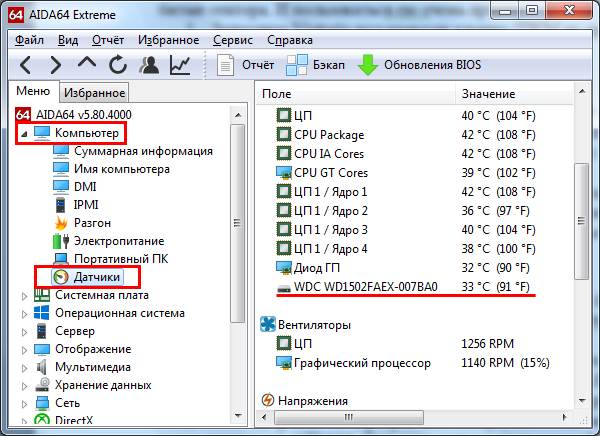
Juda baland bo'lsa nima qilish kerak? Qattiq diskning haroratini pasaytirishning bir necha yo'li mavjud:
- noutbuk yoki kompyuter tizimini changdan tozalash;
- sovutish uchun qo'shimcha sovutgichlarni (fanatlar) o'rnatish;
- hDD o'tkazish (2 yoki undan ortiq qattiq disk mavjud bo'lsa tizim bloki Kompyuter, ularni bir-biridan uzoqqa o'rnatishga harakat qiling);
- sovutish pedi sotib oling (faqat noutbuklar uchun).
Vinchester yorishib ketmoqda va nima qilish kerak?
Umuman olganda, qattiq disk mexanik mexanizmdir, shuning uchun har xil pichoqlar, cod va rattle hosil qilish mumkin. Agar sotib olish paytidan boshlab shunday bo'lsa, u holda dahshatli narsa yo'q. Ammo oldin bunday tovushlar bo'lmaganida edi, lekin bir muncha vaqt o'tgach paydo bo'ldi va qattiq disk sekinlashdi (asta ishlash) - bu yomon belgidir.
Avval siz barcha muhim fayllarni (faqat olov uchun) zudlik bilan nusxalashingiz kerak. Keyin shovqinni kamaytirishga harakat qiling. Misol uchun, joylashishni aniqlash boshlarini tezligini kamaytirish uchun mo'ljallangan dasturiy ta'minotdan foydalanish. HDD tezligi biroz tushadi, lekin ingl. Sifatida siz sezmaysiz. Lekin taqillatgan, cod va rattle ketish kerak. Yoki hech bo'lmaganda jim bo'lsin.
Hammasi shu. Endi siz qattiq diskning asta-sekin va bu holatda nima qilish kerakligini bilasiz. Sizda qanday nosozlik mavjudligini aniqlash mumkin emasligini tushunish - yuqorida tavsiflangan usullarni muqobil ravishda sinab ko'rishingiz kerak. Lekin har qanday holatda, agar qattiq disk sizning kompyuteringiz yoki tizza kompyuteringizga ulangan bo'lsa, bu usullardan biri sizga yordam berishi kerak.
Ko'pincha foydalanuvchilar kompyuterni qayta ishga tushirishni boshlashadi. Ushbu usul samarali bo'lishi mumkin, ammo u ko'p vaqt talab qiladi va apparatdagi qiyinchiliklarni bartaraf qilmaydi. Avvalgi ishlashni tiklash uchun, tizimning osilganligi sababini aniqlash va tushunish kerak. Odatda, sabab quyidagilardan biri hisoblanadi.
1. CPU va RAM ko'pchiligi
Tizim to'xtatilganda tizim resurslaridan foydalanishning hozirgi darajasini tekshiring. Buni ishlatishning hojati yo'q. qo'shimcha dasturlar. Resurs sarflanish darajasini tushunish imkonini beradigan vosita Windows yetkazib berishga kiritilgan. Uni ochish uchun bir vaqtning o'zida kompyuter klaviaturasidagi uchta tugmani bosing - "Ctrl + Shift + ESC". "Ctrl + Alt + Del" kombinatsiyasini ham ishlatishingiz mumkin, so'ngra "Vazifa menejeri" bandini tanlang.
Oynadagi menejerda ikkinchi yorliqni bosing - "Performance". CPU, RAM, qattiq disklarning joriy yukining grafikalari. Bo'limlarni almashtirish chap so'zi ostida o'z nomlarini bosish orqali amalga oshiriladi. Bir yoki bir nechta apparat tarkibiy qismida yuk doimo ishlamasa (o'rtacha qiymat 80-100% bo'lsa), kompyuter shu sababli sekinlashadi.
Bu juda muhim! Resurs monitori orqali apparat yuklanish sabablari haqida batafsil ma'lumot mavjud. Oynaning pastki qismidagi havola orqali ochiladi.
Tizim resurslarining etishmasligi bilan bog'liq bo'lgan tortishishlarni bartaraf etishning ikkita asosiy usuli mavjud. Birinchisi, protsessor yoki qattiq diskni o'rniga RAM miqdorini oshirish. HDD-ni o'zgartirish uchun faqat kerak yangi haydovchi muvofiq interfeyslarga ega mos o'lchamli. Ushbu qadamdan oldin, kompyuterning sekinlashuvining sababi, qattiq diskda ishlamay qolganligidan ishonch hosil qilishingiz kerak. Buni Victoria yoki MHDD dasturlari yordamida amalga oshirish mumkin.
Laptopda protsessor yoki RAMni almashtirish ko'proq vaqt sarflaydigan va qimmatli jarayon hisoblanadi. Qoida sifatida, anakartlar ko'chma qurilmalar temir uchun yuqori muvofiqlik talablariga ega. Qaysi komponentlar kompyuteringizga mos kelishini aniqlash uchun ishlab chiqaruvchining veb-saytiga o'ting. Yangi qismlarning sifat ko'rsatkichlari qadimgi xususiyatlardan sezilarli darajada farq qilishi muhimdir. Bu esa sezilarli natijalarga erishishga imkon beradi.

Bunday muammolarni hal qilishning ikkinchi usuli mavjud apparat resurslarini chiqarish bilan bog'liq. Uni ishlatish uchun yangi qismlarni sotib olishni talab qilmaydi. Buning sababini topish kifoya qiladi, chunki u kompyuterni sekinlashtiradi va kompyuterda fonda ishlaydigan qo'shimcha ilovalarni yopadi.
2. keraksiz fon dasturlarini ishlang
Bundan tashqari, Vazifa menejerida Windowsda qanday ilovalar ishlayotganligini ham bilib olishingiz mumkin. Birinchi jildga - "Jarayonlar" ga o'ting. Eng maqbul usuli, eng ko'p yuklangan komponentni ishlatish bilan ro'yxatni tartiblashtirishdir. Misol uchun, agar tez-tez RAM 80% yoki undan ko'p bo'lsa, tegishli ustunning ustuniga bosing. Jarayonlar eng ko'p xotirani iste'mol qiladiganlardan boshlanadi.
Jarayonlar haqida batafsil ma'lumotga kerak bo'lsa, jadvalga qo'shimcha ustunlarni qo'shing. Har qanday ustun sarlavhasini o'ng tugmasini bosing va qo'shmoqchi bo'lgan qismni tanlang. Ular "Publisher" ustunlari (dastur ishlab chiquvchisi) va "Turi" (fon jarayoni, dastur, Windows jarayoni) bo'lishi mumkin. Dasturni bajarish uchun, -ni tanlang kontekst menyusi element "vazifani o'chirib tashlang." Shuningdek, chiziqni belgilashingiz va klaviaturadagi "Del" tugmasini bosing.
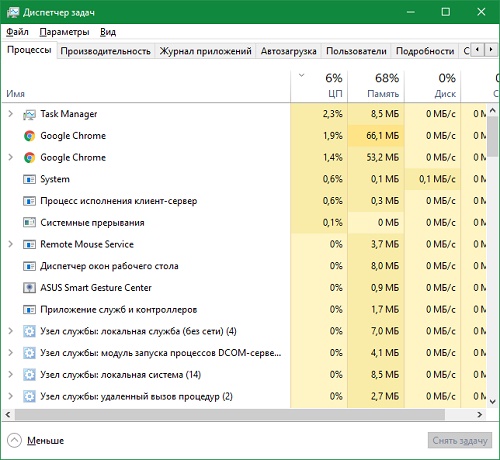
3. Windows boshlanishidagi qo'shimcha ilovalar
Agar siz o'zingizni mashq qilmagan bo'lsangiz keraksiz jarayonlaroxirgi bosqichda topilgan bo'lsa, ularning paydo bo'lishining sababi avtomatik ravishda yuklanadi windows boshlash. Bunday dasturlarning keyingi ishi ko'rinmas, chunki ular laganda uchun minimallashtiriladi yoki fonda ishlaydi. Biroq, bunday holatlarda hatto kommunal xizmatlar tizim resurslarining bir qismini iste'mol qiladi. Bu qurilmaning osib qo'yilishiga olib kelishi mumkin, kompyuter sekinlashadi yoki hatto qayta boshlanadi.
Ba'zi kommunallarning avtoulovi ularni o'rnatilgandan so'ng darhol faollashtiriladi. Mavjud boshlanish ro'yxatini vazifa menejerining to'rtinchi tabida tekshirishingiz mumkin. Odatiy bo'lib, quyidagi ustunlar jadvalda faollashtirilgan:
- Ismi - dasturning nomi;
- Nashriyotchi - ariza ishlab chiqqan kompaniya nomi;
- Status - avtomatik boshlanishning joriy holati;
- Ishga tushishdagi ta'sir - har bir boshlang'ichda to'xtab turish uchun tizimdagi yuk.
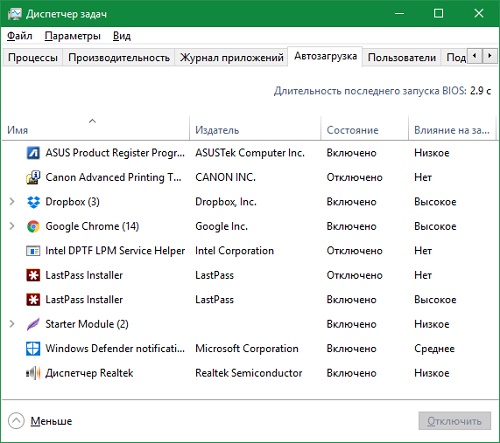
Maslahat! O'chirish uchun avtomatik boshlash operatsion tizimni yuklayotganda, uning nomiga o'ng tugmasini bosing va "Disable" ni tanlang.
Kompyuter virusi yuqtirish
Asalni va asta sababli oyna ishi Virusli faoliyat bo'lishi mumkin. Bir qator viruslar qattiq diskda ma'lumotlarni indekslash yoki shifrlash vazifasini bajaradi, natijada kompyuterning sekinlashishi. Boshqa kiruvchi dasturlar Internet orqali ma'lumot yuborish orqali tarmoqni yuklaydi. Bu holatda virusni to'xtatish virusning asosiy zarari sifatida juda muhim emas.
INFEKTSION oldini olish uchun, begona odamlar tomonidan sizga yuborilgan shubhali fayllarni ochmang. Yordam dasturlarini faqat ishonchli manbalardan - rasmiy saytlar va Windows do'konidan o'rnatish. Foydalanish virusga qarshi dastur faol himoyalangan. Ular kompyuterni real vaqt rejimida tekshiradi va zararli dastur kodining bajarilishini to'xtatadi. Bunday antiviruslarga misollar:
- ESET NOD32;
- Avast;
- Kasperskiy antivirusi;
- Dr.Web;
- AVG Internet Security.
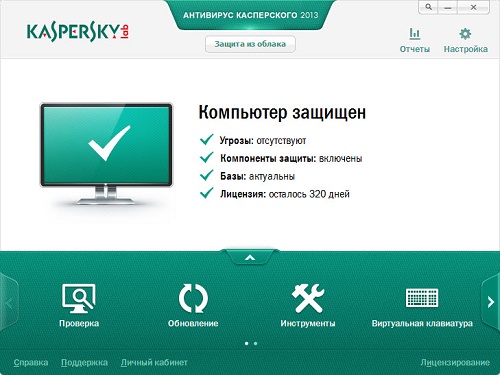
Muntazam asib qoladi va infektsiyaning shubhasi bilan Windowsni to'liq tekshiruvdan foydalanib tekshiring. Barcha fayllarni skanerlash ancha vaqtni talab etadi, ammo faqatgina barcha haqiqiy va potentsial xavfsizlik tahdidlarini aniqlaydi. Antivirus potentsial tahdidga ega bo'lgan fayllarni aniqlasa, ularni VirusTotal xizmati orqali onlayn ko'rishga yuboring. Bu muayyan faylni bir nechta tekshirishga yordam beradi antivirus vositalari zararli kodni aniqroq aniqlash uchun.
5. Kompyuterni ishlatish paytida qizib ketish
Qurilmaning ishga tushirilishi yoki uzilishlar tufayli haddan tashqari qizishi mumkin. Kuchli issiqlik bilan tizim avtomatik ravishda tormozlanishi yoki o'chishi mumkin. O'chirib qo'yish kompyuter qismlariga zarar yetkazmaslik uchun sodir bo'ladi, shuning uchun haddan tashqari issiqlik muammosi e'tiborsizlik qilinmasligi kerak. Quyidagi dasturlar yordamida tizim tarkibiy qismlarining joriy haroratini aniqlashtirish uchun:
- Speccy;
- HWMonitor;
- AIDA;
- SpeedFan;
- Ochish apparatlarini ochish;
- Okt.
Haddan tashqari issiqlik sababi ko'pincha qurilmaning ichki qismlarining ventilyatsiyasi buzilgan. Sovutish uchun ishlatiladigan ko'radiganlar chang va kichik zarrachalar bilan ifloslangan. Natijada, sovuq havo pichoqlar ustiga ifloslantiruvchi qatlamdan erkin o'tolmagani uchun ularning keyingi ish samaradorligi pasayadi. Chang shuningdek, radiatorlar va taxtalarda ham joylashishi mumkin.

Kompyuterning haroratini kamaytirish uchun uning tarkibiy qismlarini muntazam ravishda ajratib oling va tozalang. Bu uyda yoki xizmat ko'rsatish markazida amalga oshirilishi mumkin. Kafolat muddati tugagunga qadar kontaktlar faqat kafolatli kartada ko'rsatilgan vakolatli xizmat ko'rsatish markazidan foydalaning. Aks holda, kafolat yo'qotadi bo'lishi mumkin.
O'z-o'zidan tozalanadigan kompyuter komponentlari uchun asosiy vositalar cho'tkalar va siqilgan havo kabidir. Kompyuter do'konlaridan sotib olish mumkin. Fırçalar yordamida siz radiator va sovutgichlardan ifloslanishni olib tashlashingiz mumkin. Spreyi joylarga etib olishda changni yo'qotishga yordam beradi, chunki siz bosimni bossangiz, havo katta bosim ostida paydo bo'ladi. Qurilmani to'g'ri tarzda demontaj qilish va keyinchalik yig'ish uchun maxsus saytlarda ko'rsatmalardan foydalaning.
E'tibor bering! Ba'zi hollarda issiqlik pastasini almashtirish kerak. Haddan tashqari isitiladi radiatorlar va chiplar o'rtasida issiqlik o'tkazuvchanligini oshirish uchun ishlatiladi. Juda ko'p issiqlik pastasini qo'llamang. Ushbu modda eng nozik qatlamni taqsimlashda samarali bo'ladi.
Yaxshi kunlar, aziz do'stlar! Men saytimda sizni salomlashdan xursandman, ko'pincha, "Nega kompyuterni osadi?" Degan savol menga pochta orqali keladi. Bugungi kunda ushbu maqolada bu haqda gap boradi. Men kompyuterning barcha sabablarini muzlatib qo'yishga harakat qilaman va men o'zimning muzlatgichlarni qanday qilib olib tashlashni batafsil tasvirlab beraman.
Nima uchun kompyuter osilgan? Sabablari.
- Dasturlarni tozalash talab etiladi.
- Kompyuteringizni changdan tozalash talab etiladi.
- Viruslar.
- Qattiq disk bilan bog'liq muammolar.
- RAM bilan bog'liq muammolar.
- Kompyuterni yangilash zarur.
- Disk Birlashtiruvchi kerak.
- Tizim qismini tozalashni talab qiladi.
- Dastur darajasidagi muammolar.
- To'ldirilishi shart derazalarni qayta o'rnating.
Keling, har bir sababni batafsil ko'rib chiqaylik.
Dasturlarni tozalash talab etiladi.

Ko'pincha, kompyuter tozalanadi, chunki u dasturiy ta'minotni tozalashga muhtoj. Bunga olib tashlash kiradi keraksiz dasturlarautorunslarni tozalash, arzimas va keraksiz fayllarni olib tashlash va ro'yxatga olish kitobini bartaraf qilish. Bularning barchasi juda ajoyib ccleaner dasturlari. Ushbu yordam dasturidan foydalanib, dasturiy ta'minotni qanday qilib o'zingizni tozalab olishingiz mumkinligi haqida ko'proq ma'lumot olish uchun, u erda Ccleanerni yuklab olish-ni o'qing.
Kompyuteringizni changdan tozalash talab etiladi.

Bu kompyuterning nima uchun muzlatishining tez-tez uchraydigan sabablaridan biridir. Nima uchun so'rasangiz bo'ladi? Bu juda oddiy. Toz kompyuter komponentlarida, fanatlarda to'planadi va an'anaviy sovutishning oldini oladi. Zarur hollarda kompyuter kerak bo'lsa, hatto qizib ketishidan ham o'chirib qo'yilishi mumkin. Komponentlarini haddan tashqari qizib ketganligi tufayli kompyuteringiz muzlaydi yoki yo'qligini aniqlash uchun AIDA64 ajoyib dastur yordamida tizim barqarorligini tekshirish kerak. Buni qanday amalga oshirish haqida o'qing.
Viruslar.

Kompyuterning barcha resurslarini doimo yuklab olgan viruslar mavjud. Ya'ni, bitta dastur kompyuterda ishlamayapti, biroq u xuddi shunday o'tiribdi. Bu og'riq juda oddiy. Dr.Web Cureit-ni yuklab olishingiz va kompyuterni rivojlangan rejimda tekshirishingiz kerak. Yuklab oling ushbu antivirus Siz rasmiy saytdan butunlay bepul. http://www.freedrweb.ru/cureit/ Shuningdek, mavjud batafsil ko'rsatma foydalanish uchun.
Qattiq disk bilan bog'liq muammolar.

Amaliyotimda kompyuter bu muammo tufayli tez-tez uchraydi. Har bir narsa qattiq diskka to'g'ri kelishiga ishonch hosil qilish uchun siz uni sinashingiz kerak. Buning uchun maxsus dastur mavjud. U Victoria 4.46b deb ataladi.
Uni tekshirishdan oldin kompyuterni xavfsiz rejimda ishga tushirish tavsiya etiladi. Buning uchun, kompyuterni yoqilganda F8 tugmasini bosib, bunday boshlash menyusi paydo bo'lguncha:

Yoki bunday
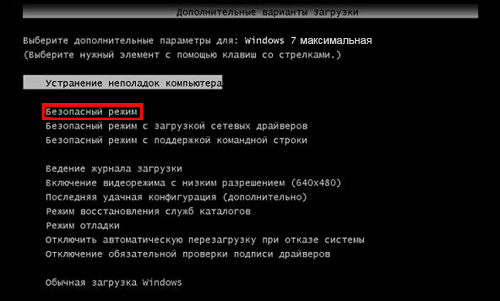
Bu erda tanlash kerak xavfsiz rejimva tizim ochilganda, USB flesh haydovchi dastur bilan (oldindan atlayın) va boshlang. Ushbu oyna ochiladi:
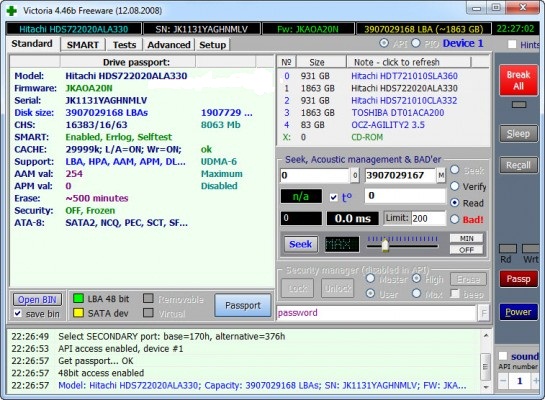
Sinovlar yorlig'iga o'ting, Kalitni Remap-ga qo'ying va Start tugmasini bosing.
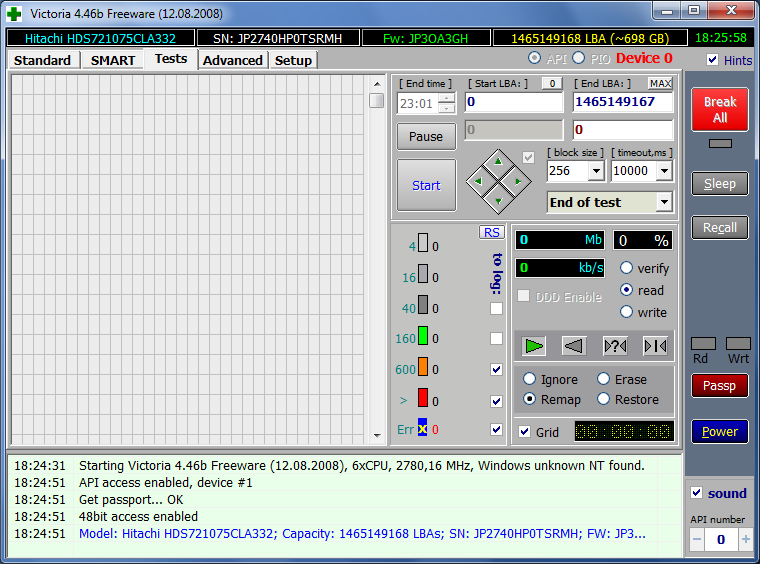
Hech qanday xato bo'lmasa, qizil rangli tarmoqlar va yashil bo'lsa diskni yaxshi ishlashi mumkin. Hech qanday muammo yo'q.
Quyidagi videoni qanday qilib ko'rishingiz mumkin. qattiq nazorat Ushbu dasturni ishlatish
RAM bilan bog'liq muammolar.

Ehtimol, kompyuteringizda RAMning noto'g'ri ekanligi sababli muzlashadi. Ba'zan bu sabablarga ko'ra tez-tez paydo bo'ladi
Tekshiring rAM etarlicha oddiy. Memtest86 dasturini yuklab olish kerak. USB flesh haydovchi yoki diskda maxsus tarzda yozing (keyinchalik odatdagidek qattiq diskdan emas, balki qurilmadan ushbu dastur. (Bu haqda ko'proq ma'lumot) Internet, ro'yxatdan o'tishingiz uchun turli yo'riqnomalarga to'la.)
Aslida, boshqa hech narsa qilish kerak emas, sinov boshlanadi va bu testlar oxirida dasturda " ***** O'tish tugadi, xatolik yo'q, chiqish uchun Esc tugmasini bosing***** "- agar hamma narsa tartibda bo'lsa.

Agar dasturda xatolar aniqlangan bo'lsa, unda RAM xatolikni keltirib chiqarishi mumkin, garchi u to'g'ri ishlamasligi changning ishlashini taqiqlaydi. Yuqorida tavsiflangan kompyuterni qanday tozalash kerak. Agar tozalovchi yordam bermasa, u holda RAM o'chiruvchisi kontaktlari bo'ylab harakat qilib ko'ring. Agar bu yordam bermasa, yangi taxta uchun do'konga boring. RAMni qanday qilib o'zgartirish mumkinligini bilib olishingiz mumkin
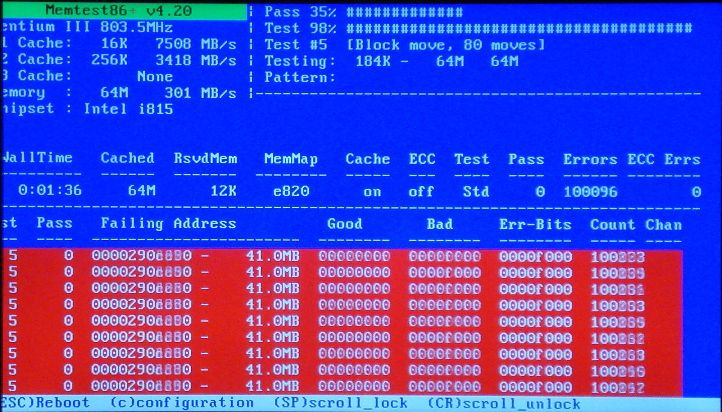
Kompyuterni yangilash zarur.

Bundan tashqari, hisoblash resurslari yo'qligi tufayli kompyuter buziladi. Ushbu vaziyatdan chiqib ketish boshqa so'zlar bilan aytganda, siz yangi va undan kuchliroq kompyuter komponentlarini sotib olishingiz kerak.
Disk Birlashtiruvchi kerak.
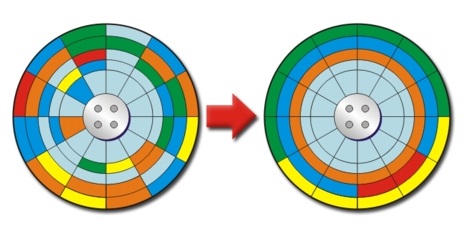
Kompyuterning muzlatishining navbatdagi sababi sheriklarga tegishlidir qattiq kabi disk. Vintni parchalanishi ko'pincha tizim inhibatsiyasiga olib keladi. Keraksiz bo'linishlar paydo bo'lishi, ma'lumotlarning tarqoq saqlanishi - bularning barchasi sizning xabardor bo'lishingiz kerak bo'lgan ildiz sabablari. Ushbu noqulay daqiqani "Defragmentation" standart usuli yordamida tuzatamiz. Biz uni "Boshlash" buyrug'i bilan, keyin esa "Defragmentation" deb yozadigan qidiruv maydonida ishga tushiramiz.
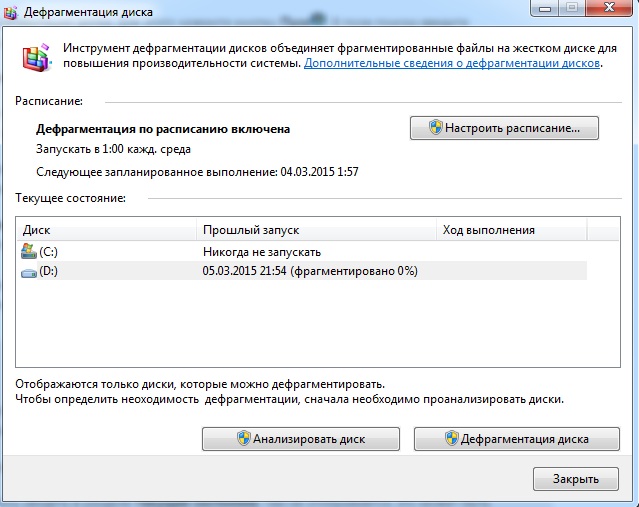
Tahlil qilish - davlatning to'liq rasmini yaratish qattiq disklar. Defragmentatsiya - jarayonning bevosita boshlanishi. Biz ularni o'z navbatida boshlaymiz va tizim shunga o'xshash noqulay vaziyatni bartaraf etguncha kutib turing.
Tizim qismini tozalashni talab qiladi.
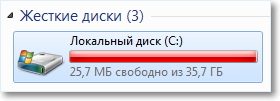
Har qanday dasturda operativ va doimiy xotiradan (qattiq disk) o'z hisoblarini, yozuvni saqlashni va boshqalarni saqlash talab etiladi. Tizim bo'limi (odatda S drayveri) to'la yoki juda oz bo'sh joy qolganligi sababli kompyuteringiz muzlashi mumkin.
Asosiy qismni biroz qisqartirish uchun uni stoldan boshqa diskga olib tashlang. keraksiz fayllar va papkalarni yuklash papkasini tozalang. Ehtimol, manipulyatsiyadan keyin kompyuter tez ishlaydi.
Dastur darajasidagi muammolar.
Kompyuterning muzlashi sababli bu muammolarning toifalari, drayvlar bilan bog'liq muammolarni, noto'g'ri o'rnatilgan yoki ishlamaydigan dasturlarni o'z ichiga oladi. Dasturlarni yoki haydovchilarni noto'g'ri o'rnatish sabablari ko'pincha foydalanuvchilarning e'tiborsizligi hisoblanadi. Sizda 64 bit bor deb taxmin qiling operatsion tizimva siz uni 32-bitli tizim uchun mo'ljallangan haydovchiga qo'yishga harakat qilyapsiz. Tabiiyki, bu haydovchi ishlamaydi yoki noto'g'ri ishlaydi. Shuning uchun kompyuter tez-tez osib qo'yilgan.
Ushbu muammoni hal qilish juda oddiy, noto'g'ri ishlaydigan drayvlar va dasturlarni olib tashlash. Agar siz o'rnatgandan so'ng dasturiy ta'minot kompyuter chuqur muzlatib qo'yadi, bu dastur sizga mos emasligini kafolatlaydi. Uni darhol olib tashlang. O'qishingiz mumkin bo'lgan drayverni qanday o'rnatish kerak
Agar dastur o'chirilgandan so'ng hech narsa o'zgarmasa, tizimni qayta tiklash. Bu har bir narsa mukammal ishlaganida, dunyoning tizimga aylanishi. Buni qanday amalga oshirish kerakligi haqida
Windows-ni qayta tiklash kerak.

Ehtimol, bu oxirgi variant va menimcha, eng ishonchli. Bundan tashqari, kompyuterning oddiy eskirib qolganligi sababli kompyuter buziladi (2-3 yoshga kirganda yoki undan ham ko'proq) Siz sotib olganingizda rozi bo'lishingiz kerak yangi kompyuterU hozirdan ko'ra tezroq ishladi. O'rnatish haqida batafsil ma'lumot windows versiyasi siz "" ostida topasiz.
Ushbu parametr darhol hamma narsani o'z o'rniga qo'yadi. Tizimni qayta o'rnatganingizda va kompyuter davom etsa, deylik to'xtatish muammo 100% apparat darajasida va agar siz o'zingizni topa olmasangiz, xizmat markaziga boring, diagnostika uchun pul bering va aniq sababni bilib olasiz.
Ushbu maqolada "kompyuter nima uchun muzlatiladi" degan fikr mantiqiy xulosaga keladi. Umid qilamanki u sizga yordam berdi! E'tiboringiz uchun tashakkur! Omad tilaymiz!






